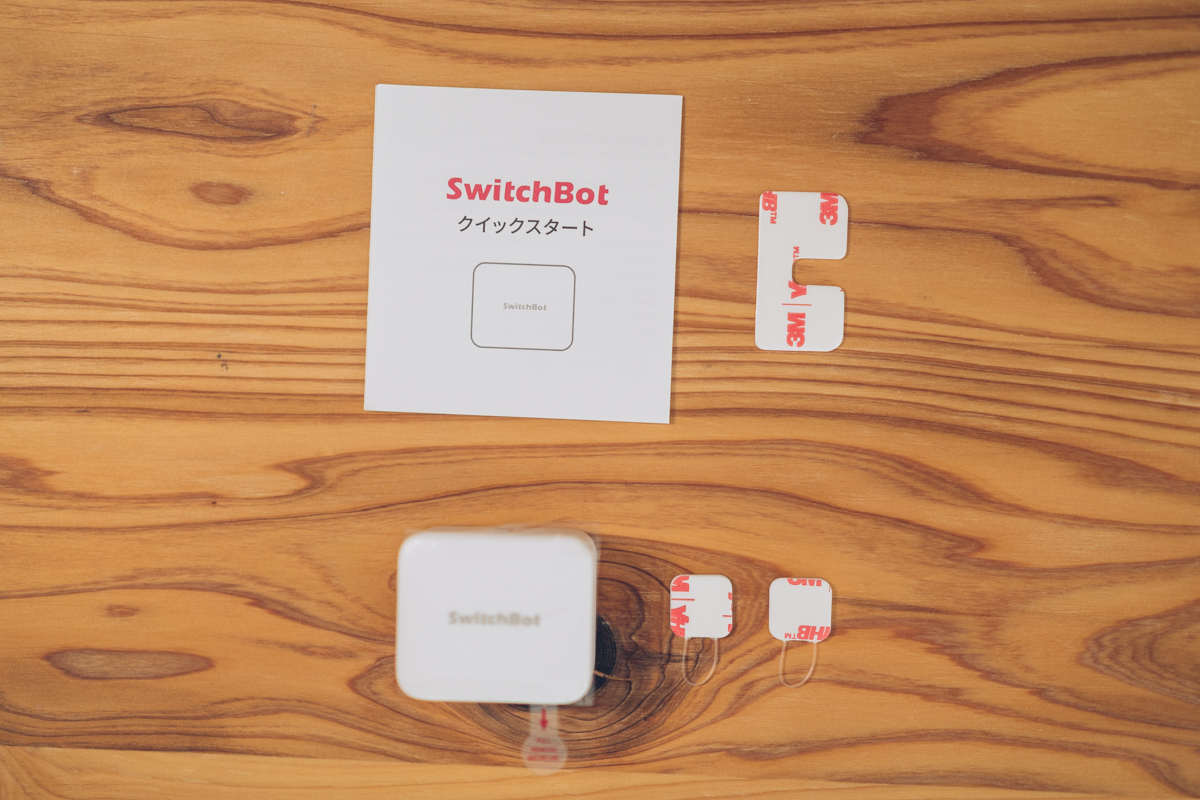少し前から自宅のスマートホーム化に取り組んでおり、現在4つデバイスを駆使して、様々な家電を音声操作できるようにしています。
- Google Assistant
- スマート電球
- Switch Bot(スマート学習リモコン)
- Sesami mini(スマートロック)
音声操作は本当に便利で、「スマートスピーカーがないなんてありえない!」というほどに日々の生活を支えてもらっています。
そんな生活を送る中でちょっと不便に思っていたことがありました。

風呂場やトイレなどの物理ボタンをなんとか音声操作できるようにしたい・・。
リモコン操作できない照明や家電はスマートホーム化できないので、手動操作していたんですが、音声操作の快適さを知ってしまったが最後。
どうにか音声操作できるようにしたい考えていたんです。
そこで今回導入したのがSwitchBotボットというアイテム。
スマートホーム化を加速してくれる素晴らしいガジェットだったので、紹介したいと思います。
本記事はメーカーに製品提供いただき、作成しています。
 生活が豊かになるおすすめスマート家電・IoTデバイスを厳選紹介【スマートホーム化】
生活が豊かになるおすすめスマート家電・IoTデバイスを厳選紹介【スマートホーム化】
タップできる目次
SwitchBotボットの外観
今回提供いただいた、SwitchBotボット。さまざまなIOTデバイスを手がけるSwitchBot社から発売されているIOTデバイスです。
パッケージを開封すると、手のひらサイズの小ぶりな製品が登場。
裏面には両面テープがついた状態になっています。
付属品は以下の通り▼
- SwitchBotボット本体
- ①両面テープ(予備用)
- ②両面テープ(オン/オフ用)
②の両面テープはSwitchBotボットの指にひっかけ、照明スイッチのオン/オフどちらもスマート化するのに使用します。
スマホで物理ボタンを操作できるように設定する
外観をチェックしたら、さっそくSwitchBot hub miniと連携済みのスマホからSwitchBotボットを操作できるようにしていきます。
今回はよく消し忘れが発生する洗面所の照明スイッチをスマート化してみます。
SwitchBotボットを使用するにはSwtichBot hub miniを購入し、スマホと連携させておく必要があります。
「SwitchBot hub miniのレビュー記事」で詳細や設定方法を載せているので、こちらも合わせてご確認ください。
まずはSwitchBotボット本体の絶縁シートを抜きます。
SwitchBotボットは設置面に段差がある場合、安定して貼り付けるため、ちょっと補修してあげるのがおすすめ。
自宅の照明スイッチは5mmほどの段差があったのでそれを埋めるために、段ボール2枚を両面テープで設置場所に貼り付けます。
下準備が整ったら、設置した段ボールの上にSwitchBotを貼り付けます。
設置面を上から撮影するとこんな感じ。段差を埋めたことでピッタリフィットしてくれました。
SwitchBotボットの設置が整ったら、専用アプリを立ち上げてみます。
アプリトップ画面には何も設定しなくても使用したSwitchBotボットが表示されるので、名前をわかりやすいように変更しましょう。
トップ画面から未設定のSwitcBotをタップ → ピン留めと追加 → デバイス名を任意に変更
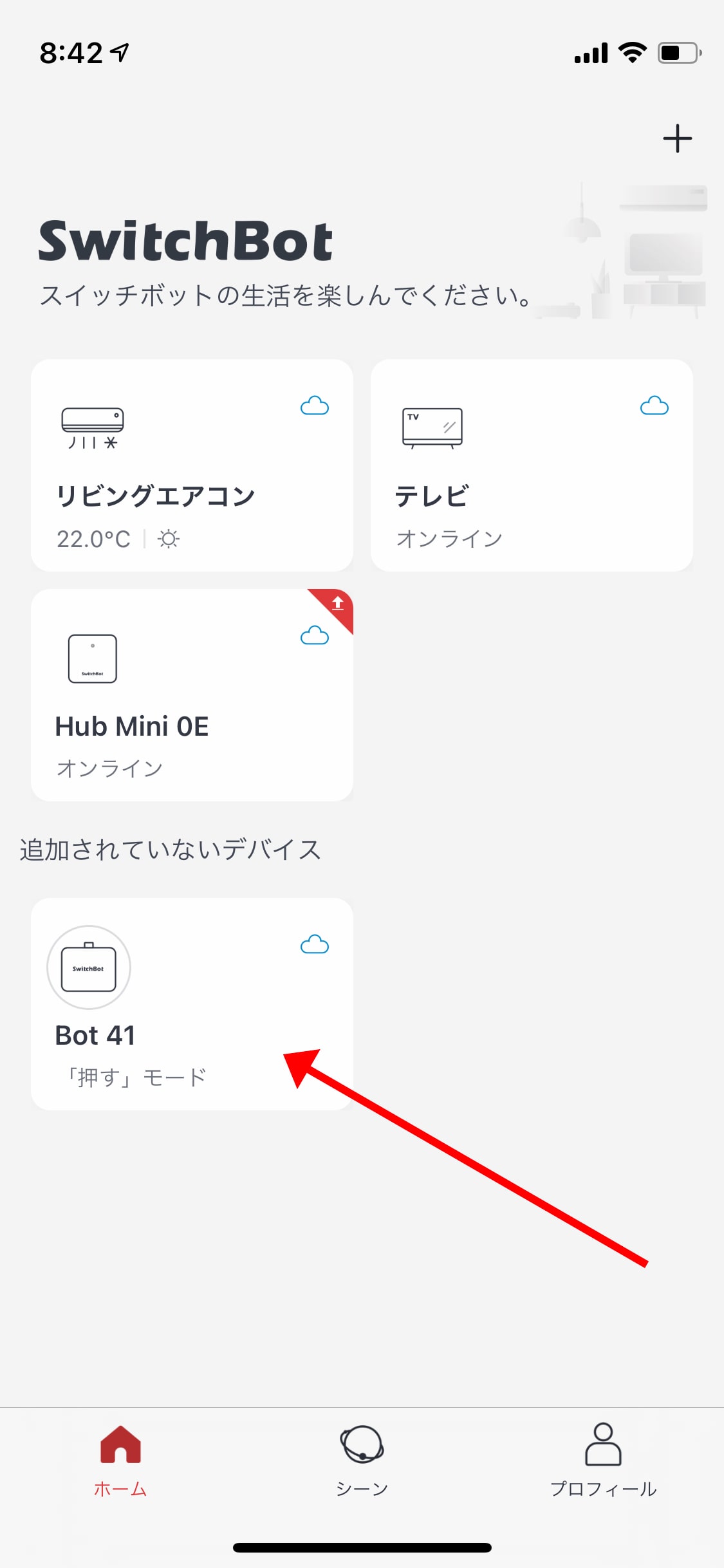
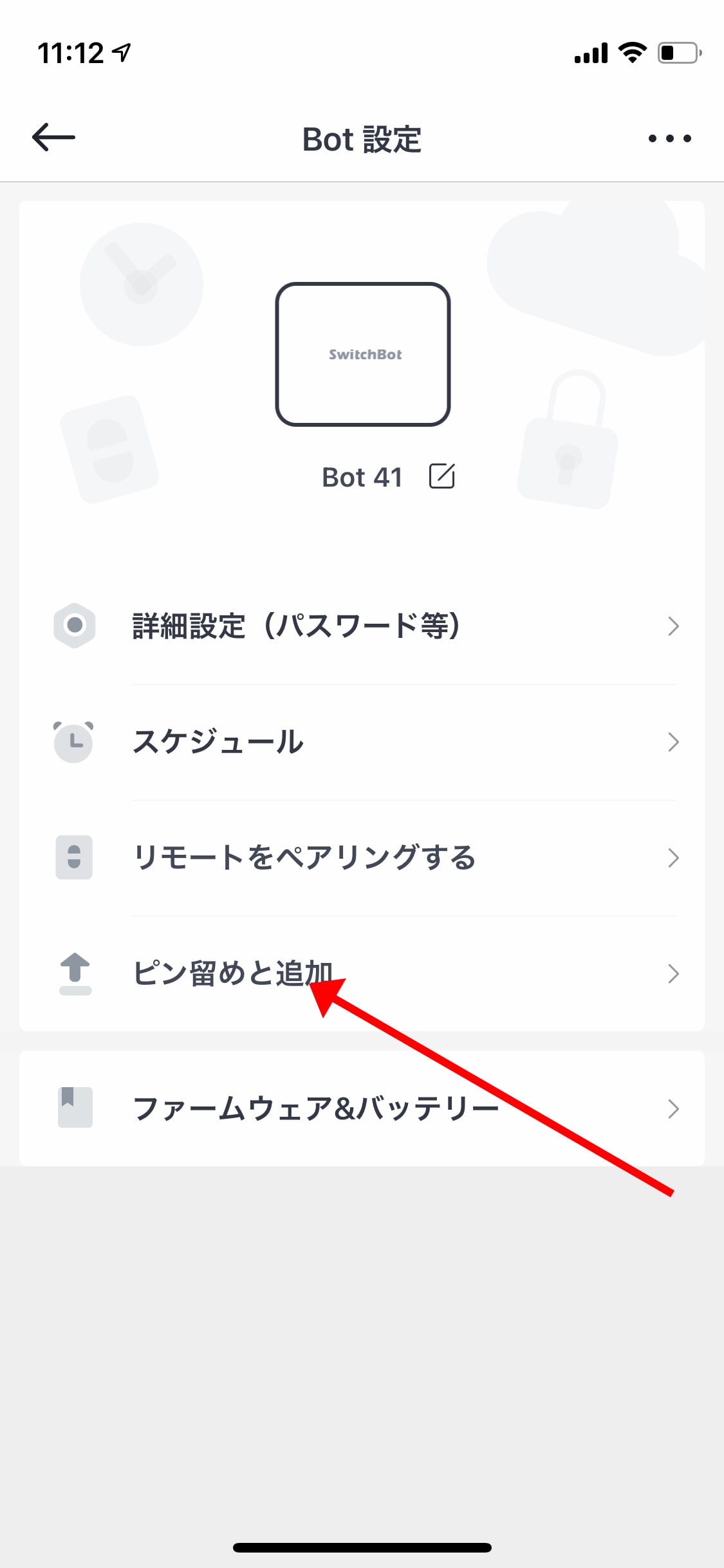
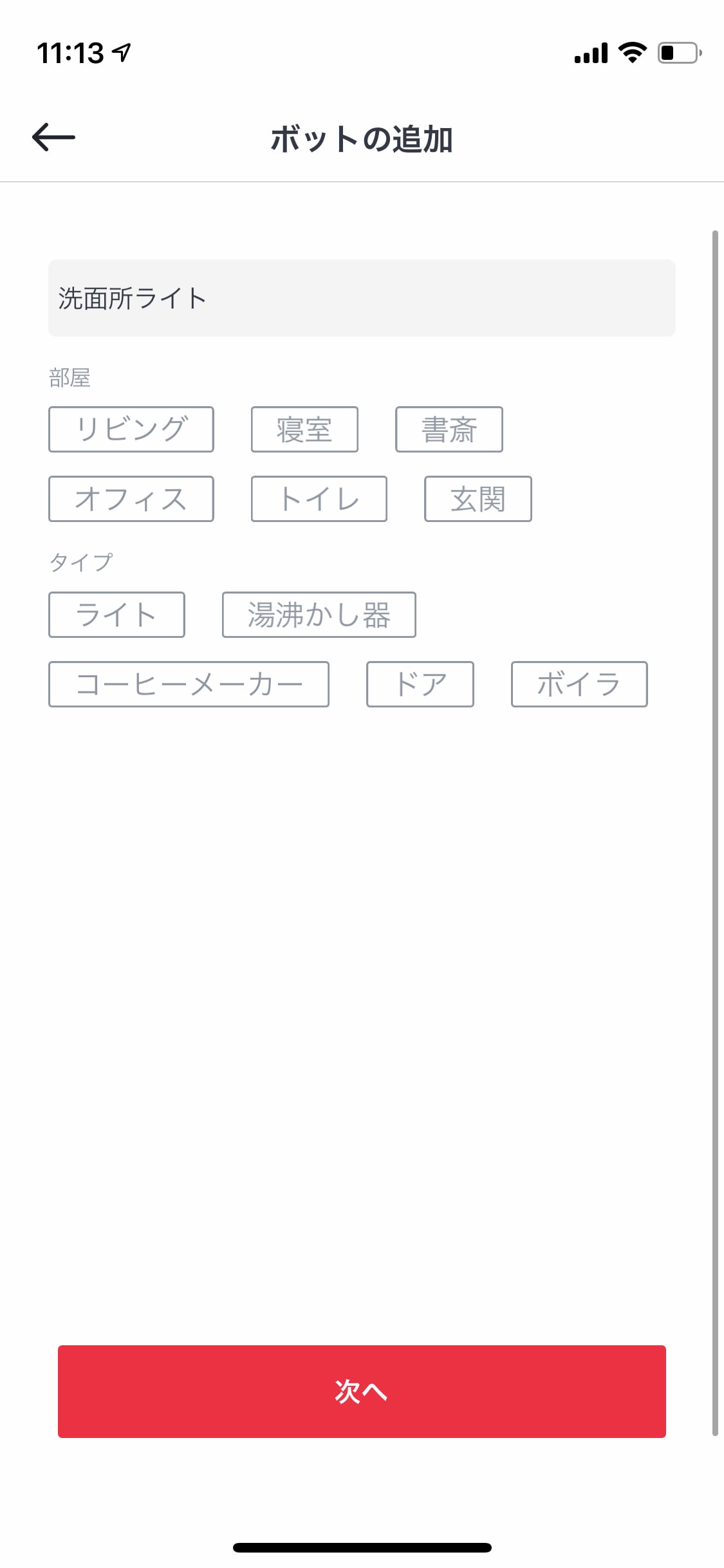
ここまでこれば基本的な設定は完了!あとはアプリのSwitchBotボットのアイコンをタップしてみましょう。
すると、SwitchBotボットから指が出てきてスイッチを押してくれます!

物理ボタンを押してくれる指ロボットの動きがなんとも可愛らしいですね。笑
スケジュール追加でさらに便利に
今回SwitchBotボットを導入したのは洗面所やトイレの照明の消し忘れが多いのをなくすため。
そこでさらにSwitchBotボットの基本機能であるスケジュールも登録しました。
任意の名前に変更したSwitchBotボットのアイコンをタップ → スケジュールをタップ
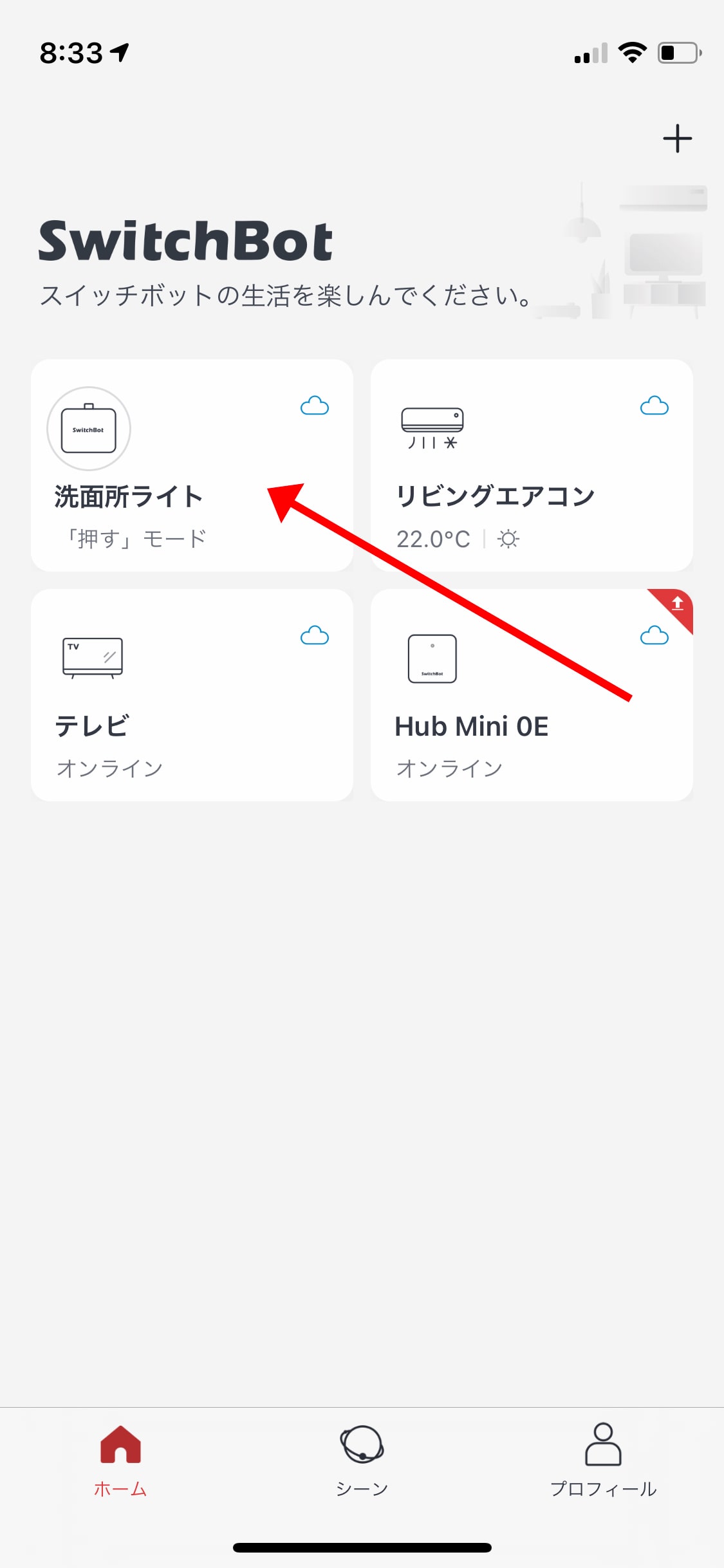
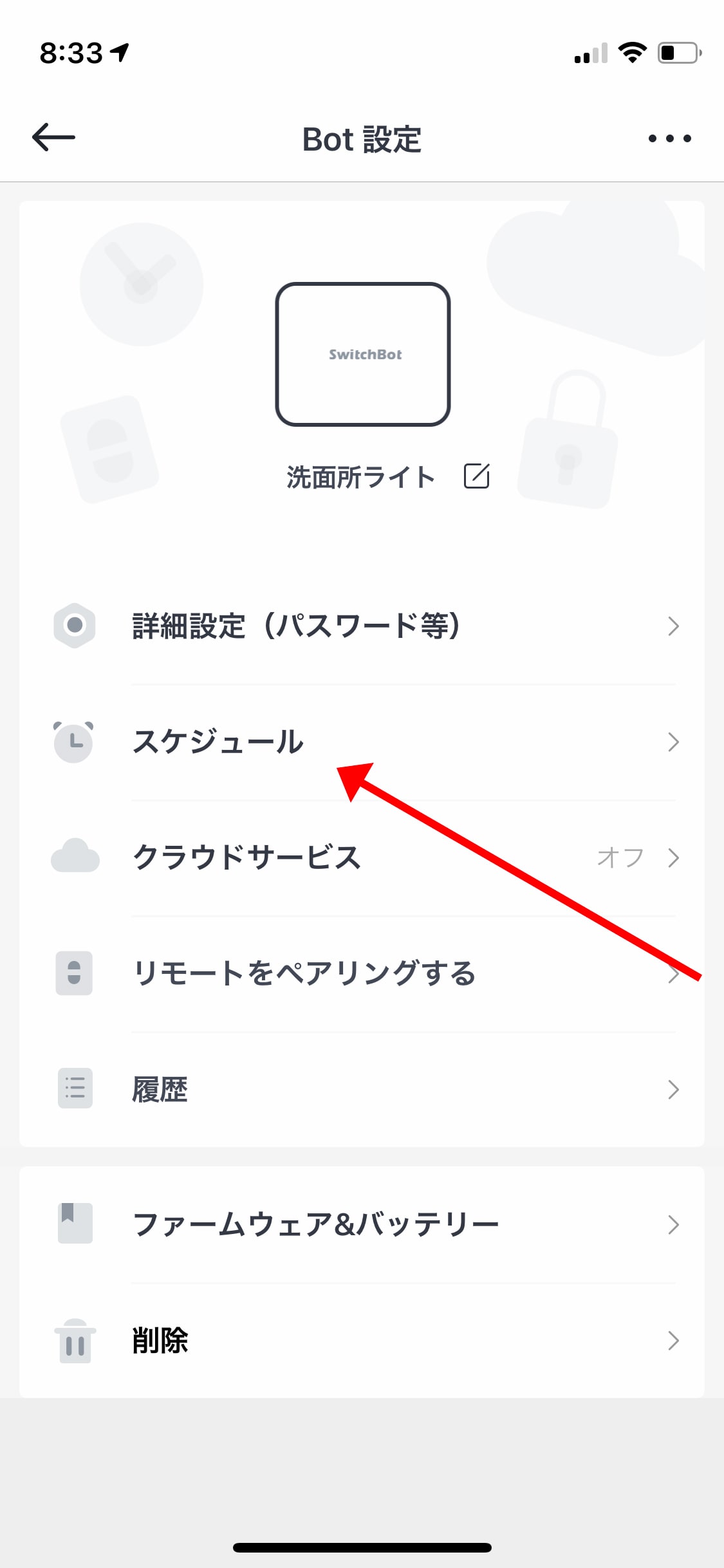
「+」ボタンを押すとスケジュール登録画面が表示されるので、任意の時刻を設定
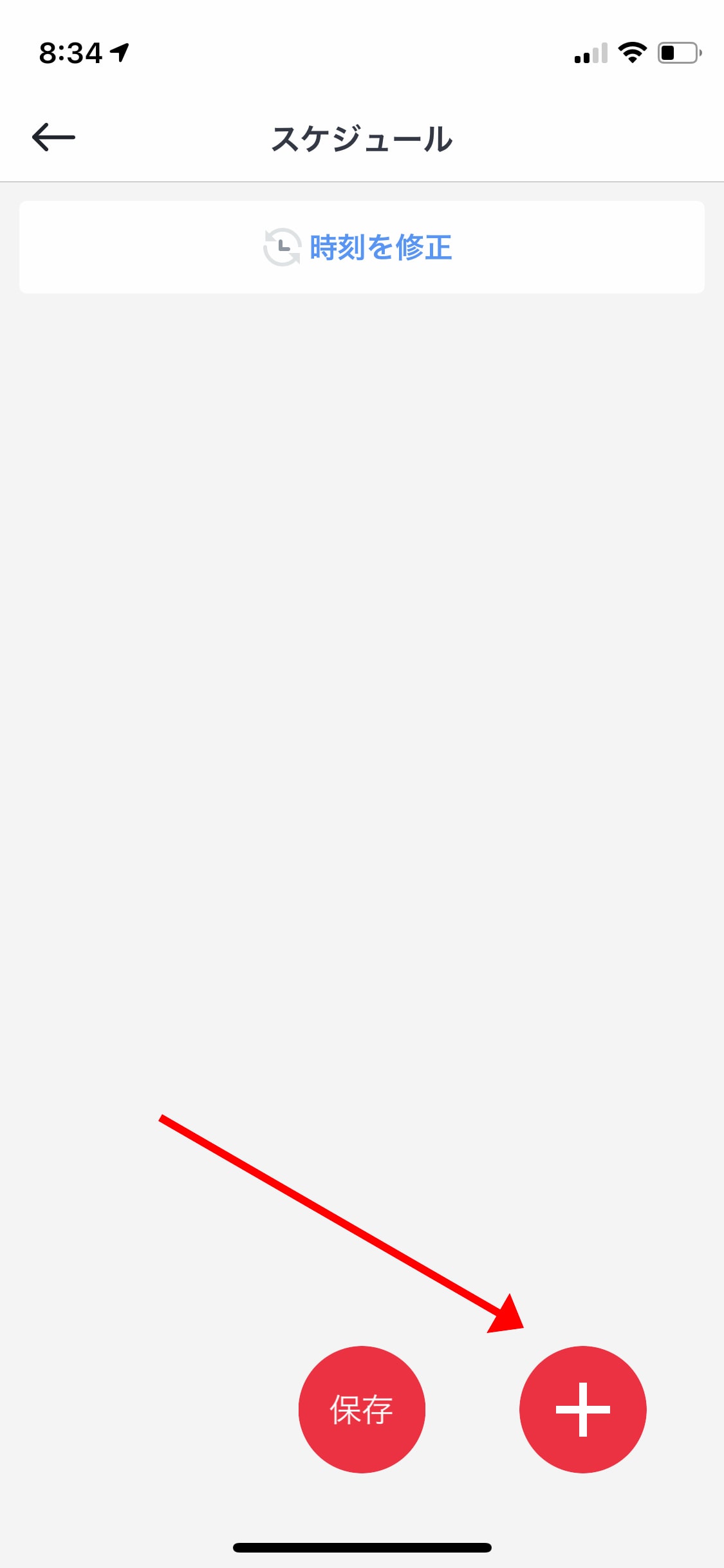


これで毎日寝ている時間に一度照明スイッチをオフにする処理が実行されるので、朝起きてたときに「照明つけっぱなしだった・・」という事態を防ぐことができるようになりました!
音声で物理ボタンを操作できるように設定する
SwitchBotボットはスマホからだけでなく、AlexaやGoogleHomeと連携して音声操作することも可能です。
今回はGoogle Homeを使って音声操作する方法を紹介していきます。
SwitchBotボットがクラウドサービスと連携するのを許可しておきます。
専用アプリのクラウドサービスをタップし、オンに状態に。
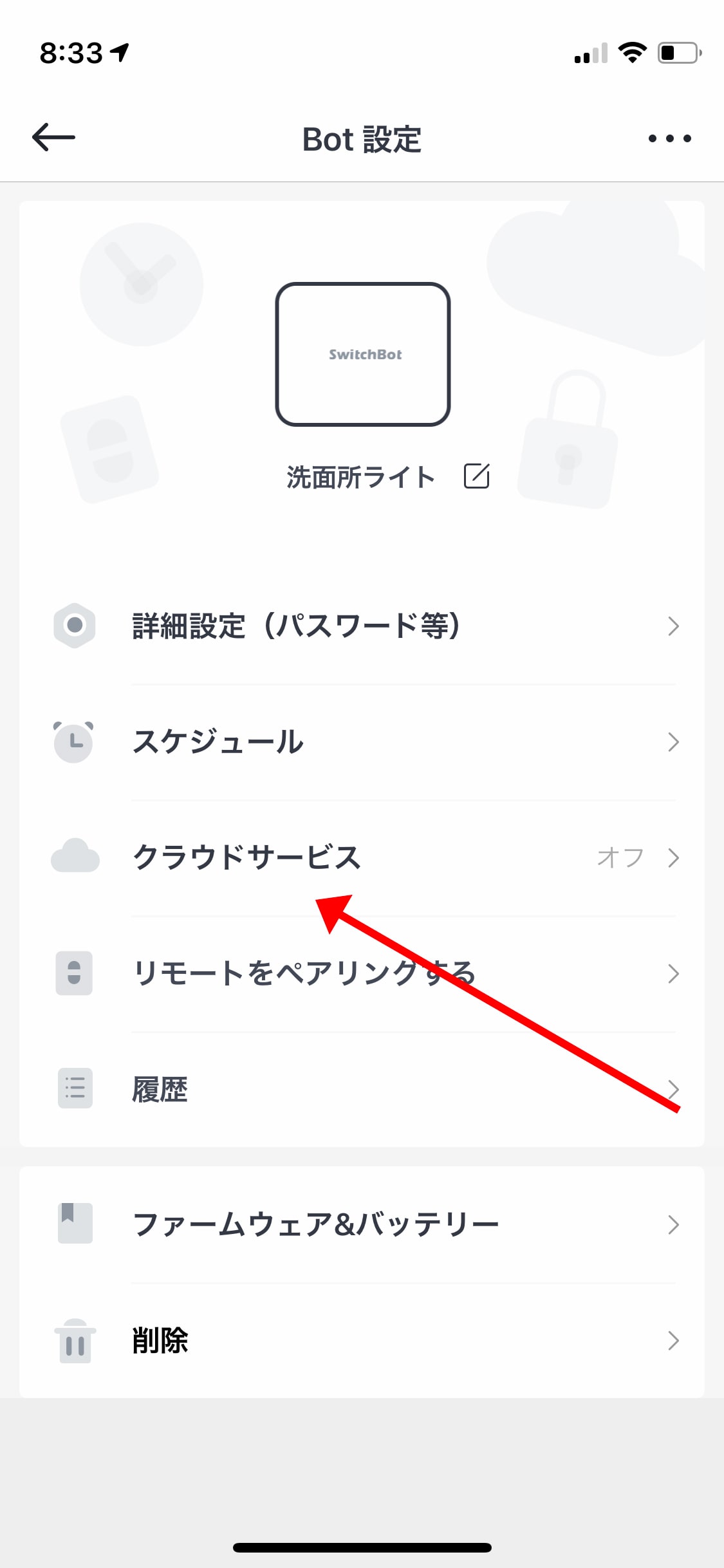
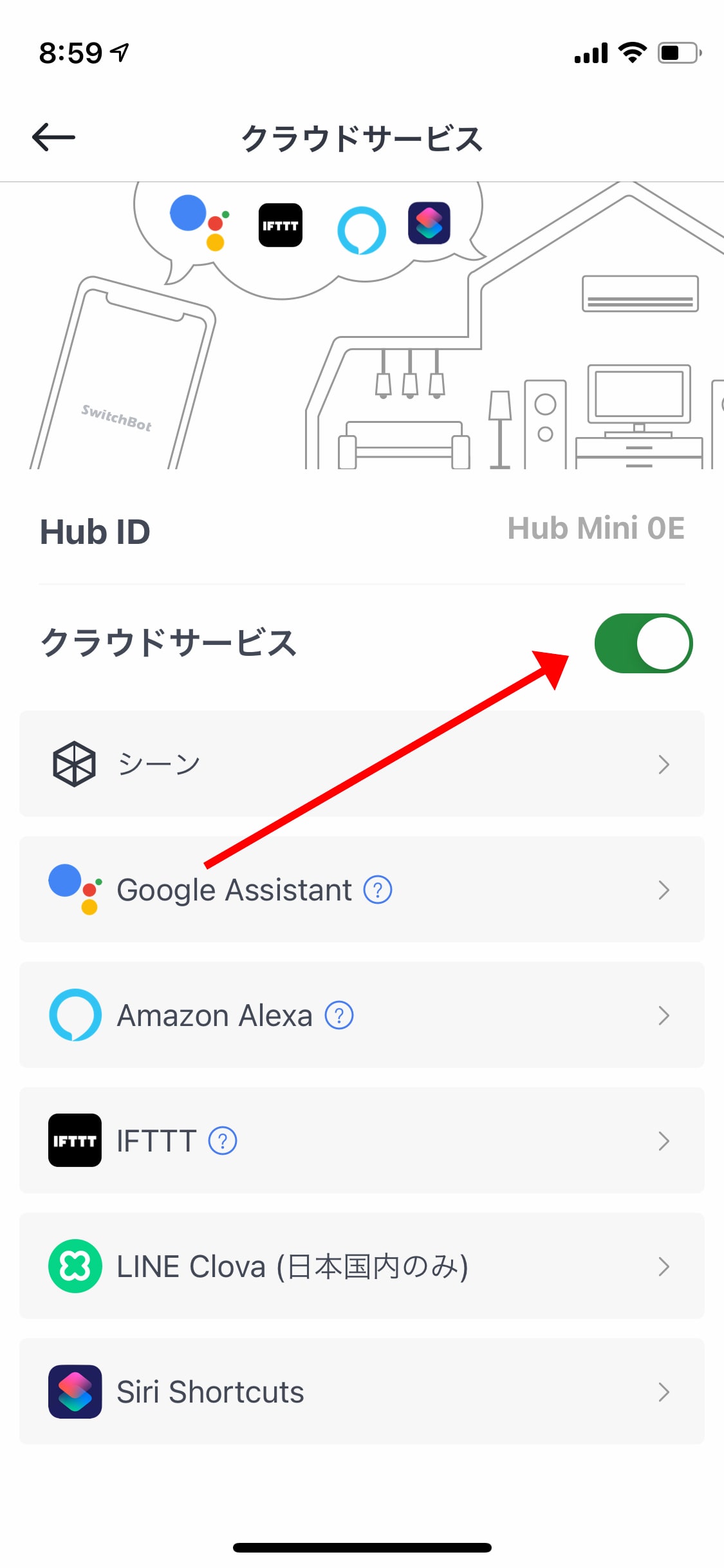
Google Homeの専用アプリを立ち上げたら、トップ画面左上の「+」アイコン → 「Googleと連携させる」を選択。
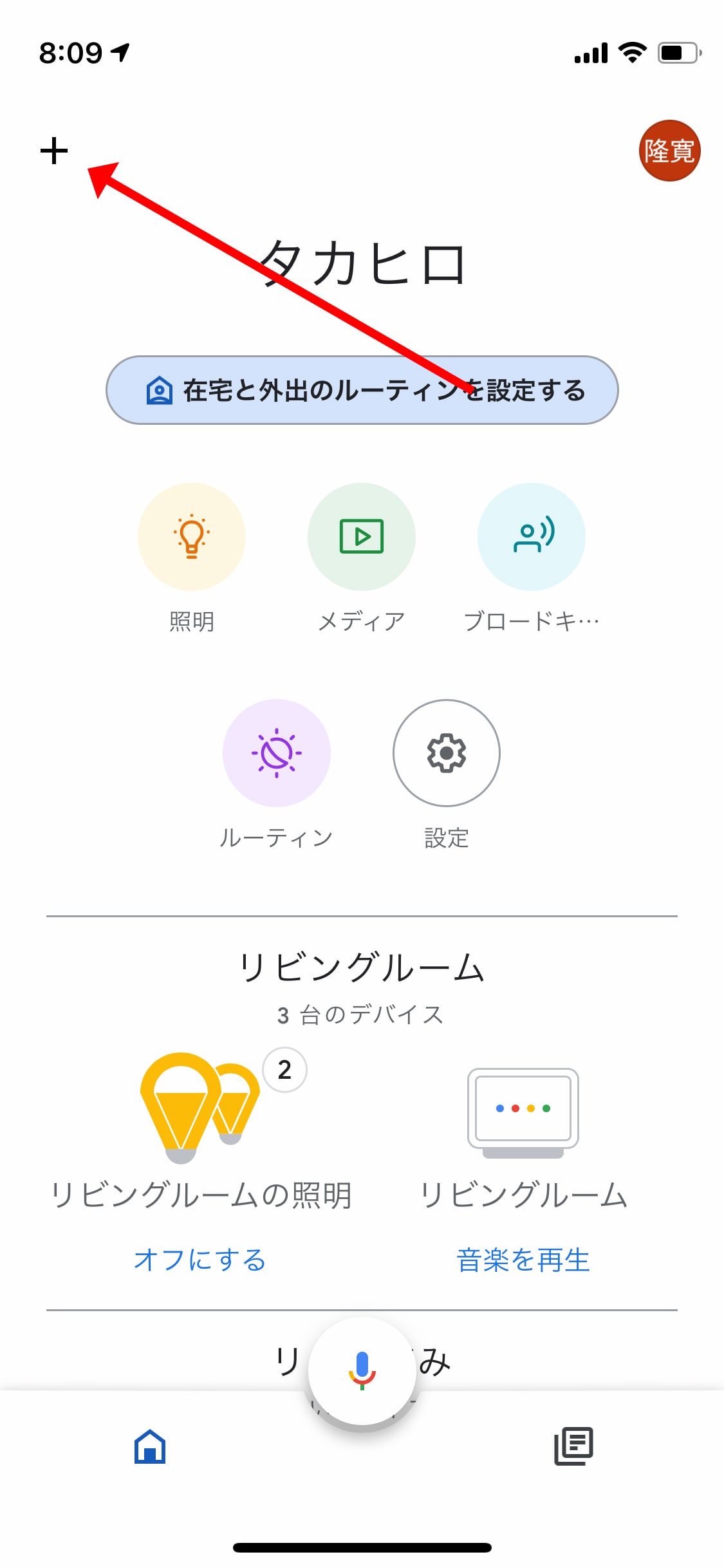
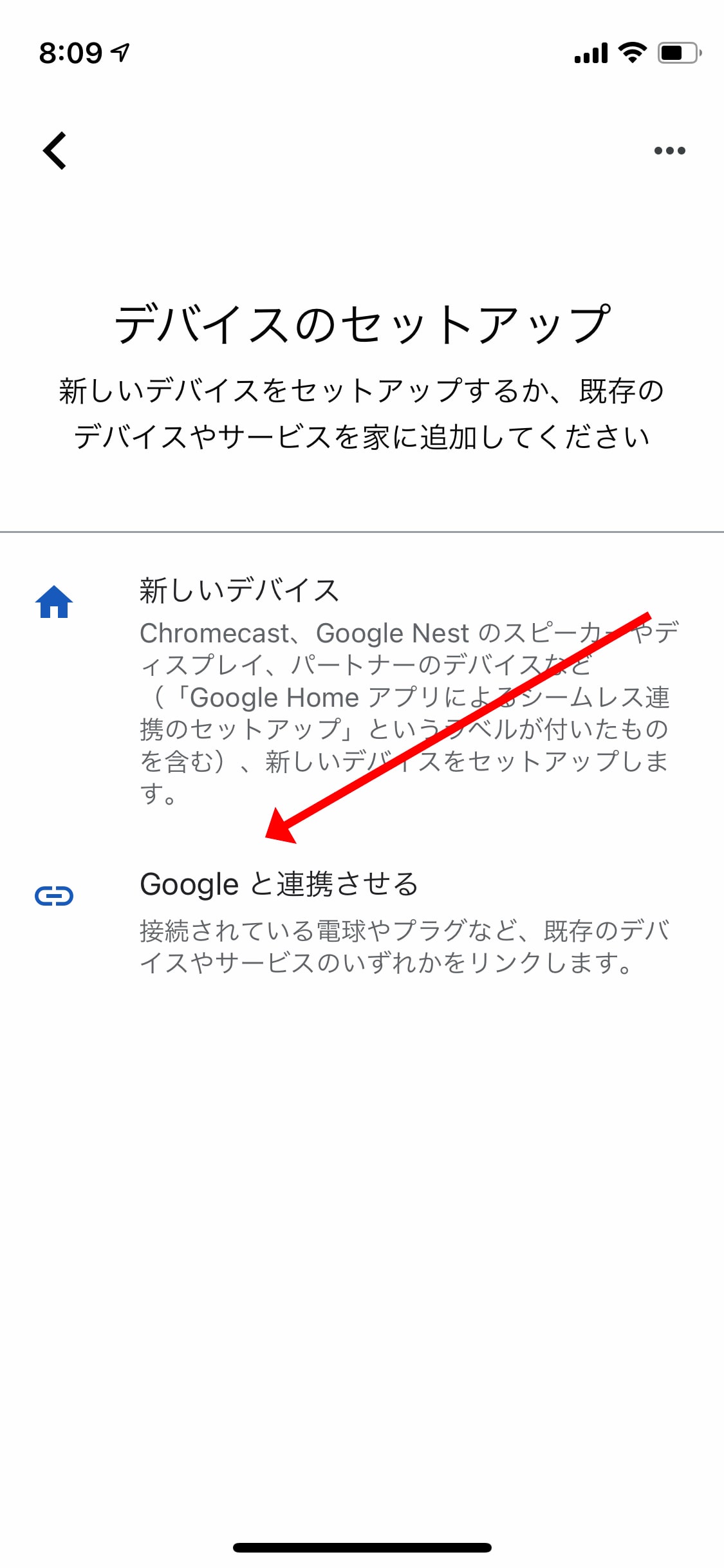
任意の名前で登録してあるSwitchBotを選択すれば登録完了!
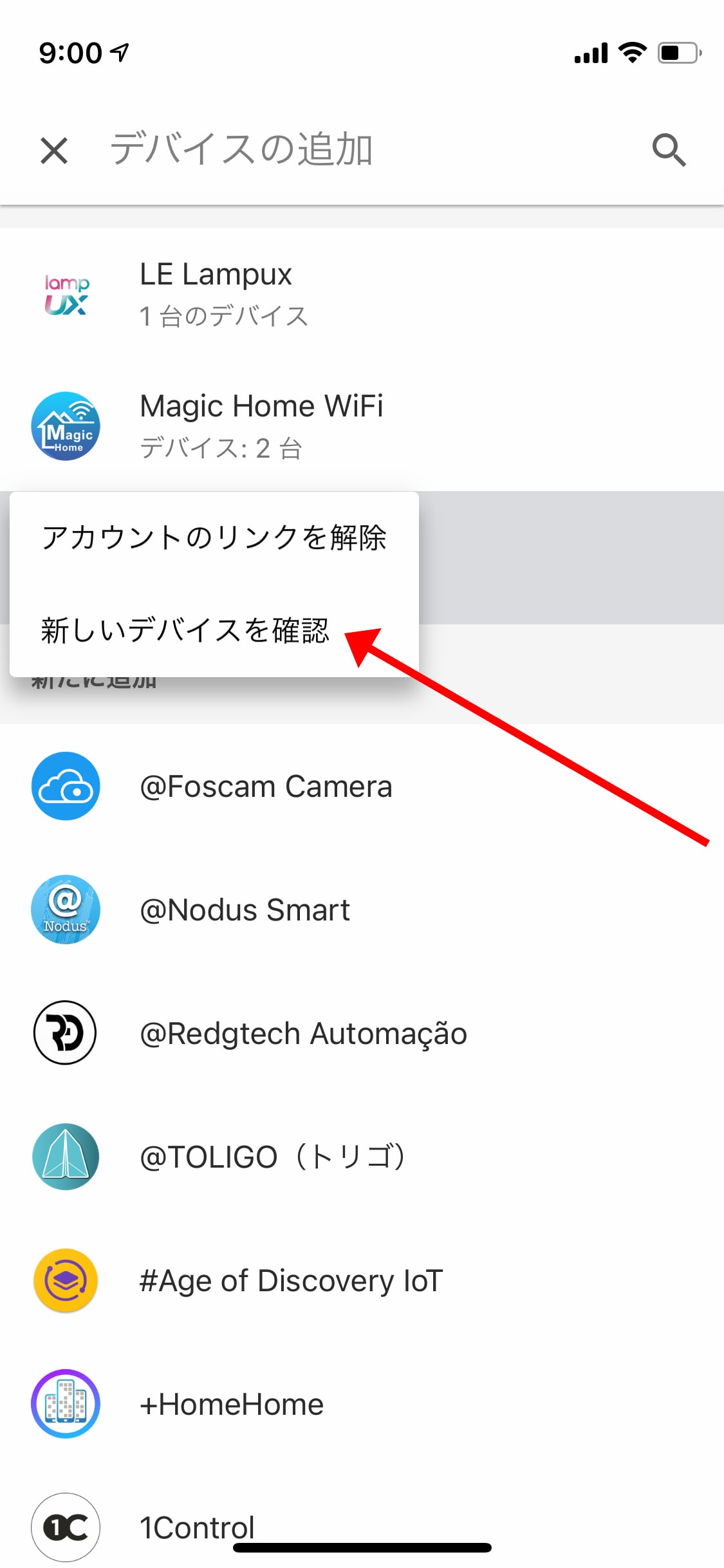
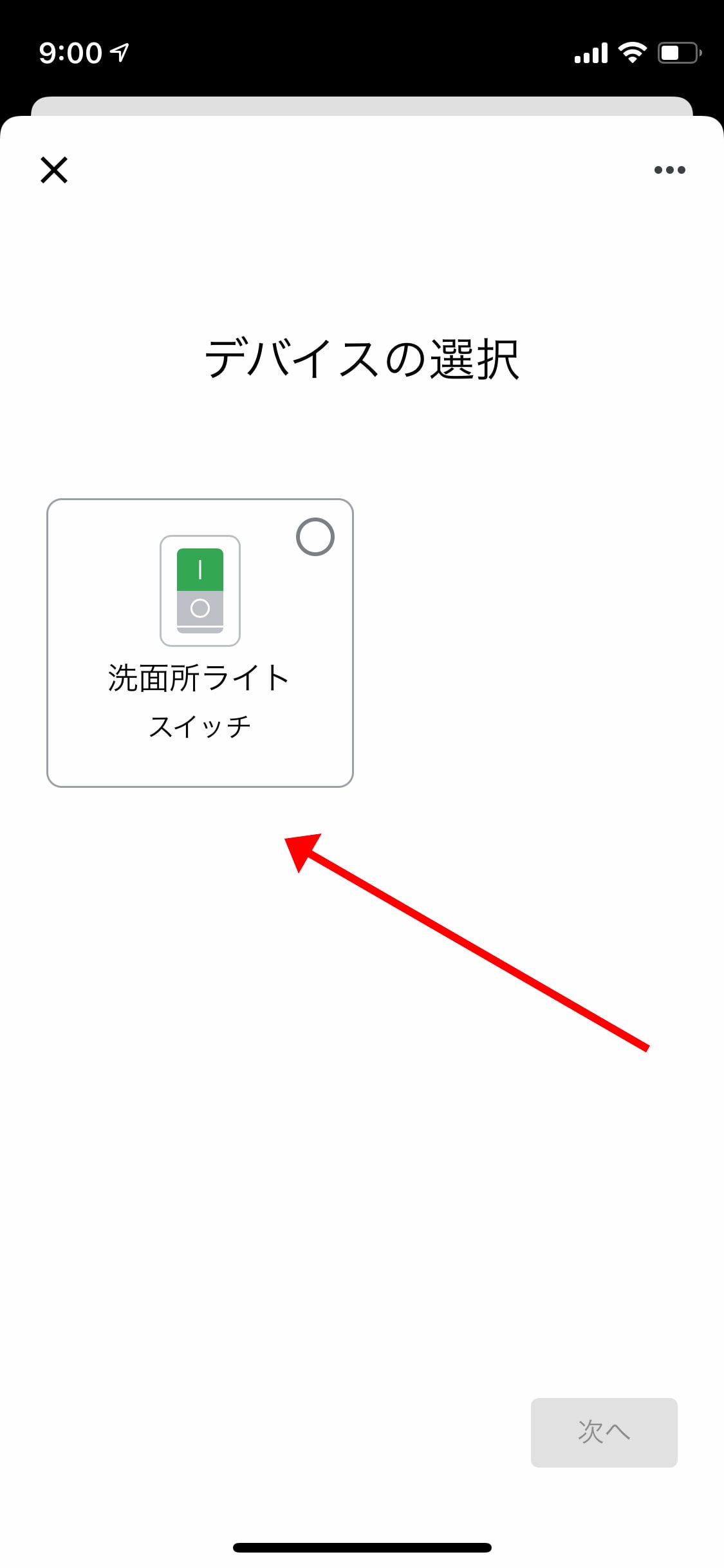

物理ボタンでしか操作できなかった照明がスマホだけでなく音声操作でも可能になりました、これはかなり便利!
SwitchBotボットの活用例
今回、SwitchBotボットを洗面所のライトに設置する様子を紹介してきましたが、’工夫すればそれ以外にもさまざまなシーンで活用できそうです。
自宅で他に取り付けられるものあるかなーと考えた一例をご紹介します。
空気清浄機のボタンに設置▼
ロボット掃除機の物理ボタンに設置▼
SwitchBotボット レビューまとめ
SwitchBotハブと連携して使う指型ロボットのSwichBotについて紹介しました。
スマートホーム化ができない物理ボタンしかないデバイスや照明をスマホから操作できるようになるのはとても便利なので、導入してみて良かったです。
唯一気になるのはSwitchBotボットは小ぶりなデバイスとはいえ、割と広い設置面積が必要になるので、対応できるデバイスが限られるということ。
- 設置したい場所に段差はないか?
- 十分な設置面積があるか?
ここらへんも購入前にしっかり確認した上で導入できるといいと思います。
 音声操作できる間接照明で部屋をおしゃれに!設定手順と購入したアイテム紹介
音声操作できる間接照明で部屋をおしゃれに!設定手順と購入したアイテム紹介
 鍵を持たない生活を手頃に導入できるスマートロック!セサミ 4 レビュー
鍵を持たない生活を手頃に導入できるスマートロック!セサミ 4 レビュー
 【大満足】Google Nest Hub レビュー!家での生活が便利になるおすすめスマートディスプレイ
【大満足】Google Nest Hub レビュー!家での生活が便利になるおすすめスマートディスプレイ
 Amazon Echo Show 5 レビュー!コンパクトで便利なスマートディスプレイ
Amazon Echo Show 5 レビュー!コンパクトで便利なスマートディスプレイ